Öppna dina preferenspaneler från menyn med menyerna i menyn med menyn
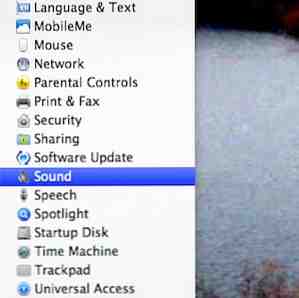
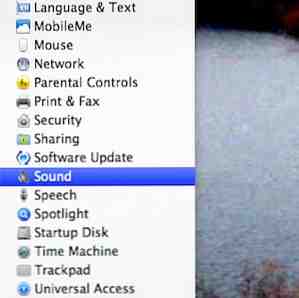 Är du alltid ute efter coola hackar och smutsiga tricks för att göra ditt liv enklare? Blir du sjuk på att vada genom sidor av saker du inte behöver bara för att komma åt sakerna du do behöver? Applåderar Apples systeminställningar i allmänhet bara dig?
Är du alltid ute efter coola hackar och smutsiga tricks för att göra ditt liv enklare? Blir du sjuk på att vada genom sidor av saker du inte behöver bara för att komma åt sakerna du do behöver? Applåderar Apples systeminställningar i allmänhet bara dig?
Tja, det finns en väg ut. Kodrarna på iThink Software blev också irriterad med Apple Preferences och bestämde sig för att skriva MenuPrefs för att göra det mer hanterbart. Nu, istället för klicka efter klick, kan du nu komma åt alla dina favorit Apple Preference Panes via menyraden. Slutligen finns det nu ett snabbt sätt att komma åt dina ljudinställningar, aktivera och stänga Growl och ändra dina energibesparingsinställningar. Det är bara där.
Vad gör MenuPrefs?
MenuPrefs är en enkel applikation som körs i menylinjen bredvid, vilket ger tillgång till dina Apple System Preferences. Användare kan välja vilka preferensrutor som ska listas i menyprifer och omorganisera listan i listan. Detta innebär att sysadminerna kan begränsa inställningslistan till bara vad som är tillgängligt för användarna att ändra. Andra användare kan begränsa det till bara de mest vanliga användarinställningarna.
Hämta menyprestationer
MenuPrefs är gratis och tillgänglig från iThink Software hemsida. De har offentliggjort ett serienummer för användning med den äldre versionen medan de arbetar med att göra en helt freeware produkt redo för användning.
Registreringsnamn: MenuPrefs Freeware Användarens serienummer: MP200ST001-E4E4-81NH-JF5C-DW26-G5HC
Installationen handlar om så enkelt som möjligt: öppna bara DMG och dra programmet till mappen Program. Sedan när du startar det, ange Freeware-licensen som ges.

MenuPrefs-ikonen är nu i din menybar och är klar att användas.

Ändra Menyprinciper
När du börjar använda MenuPrefs ser du snart att listan över inställningar är ganska lång. Det finns också en “Visa allt” objekt som tar dig till det vanliga Systeminställningar-panelen.
För att göra ändringar i din menypostlista, välj “Inställningar” alternativet längst ner i listan.

Med inställningarna kan du välja att öppna MenuPrefs vid start, vilket är praktiskt om du vill fortsätta använda den. Du kan också välja om ikoner ska visas i menyn och hur stora dessa ikoner ska vara.

Listordern kan ändras till Namnbeställning, Platsorder, Kategoriorder eller Beställningsorder. Platsorder skiljer listan på samma sätt som i Systeminställningar.
Anpassad beställning ska låta dig välja vilka preferenser som ska visas i listan, inklusive separatorer och en anpassad order. Det är en liten buggy för mig och kommer inte göra förändringarna.
Mer om Mac-inställningar
Om du är angelägen om att tweak ditt system, kommer du förmodligen också att läsa om de här preferensförändringar som du kan göra till din Mac:
- 15 Systeminställningar En ny Mac-användare ska justera 15 systeminställningar. En ny Mac-användare bör justera 15 systeminställningar. En ny Mac-användare bör justera Läs mer
- Expand Macs Dictionary App genom att lägga till ytterligare språk
- 15 Fler systeminställningar En ny Mac-användare borde veta om 15 Fler systeminställningar En ny Mac-användare borde veta om 15 Fler systeminställningar Objekt En ny Mac-användare borde veta om I den här andra delen kommer vi att täcka några fler grundläggande saker och för vissa Mac-användare kanske ett par gömda föremål som inte används regelbundet. Läs mer
Så, är MenuPrefs något du verkligen har velat ha ett tag? Finns det något som utvecklaren kan göra för att förbättra appen? Låt oss veta i kommentarerna!
Utforska mer om: Mac Meny Bar.


